วิธีบันทึกหน้าจอบนมือถือ Discord
เบ็ดเตล็ด / / April 04, 2023
Discord เป็นแพลตฟอร์มการสื่อสารยอดนิยมที่มีคุณลักษณะและเครื่องมือที่หลากหลายเพื่อให้ผู้ใช้สามารถโต้ตอบกันได้ ฟีเจอร์หนึ่งที่ขาดไปคือเครื่องบันทึกหน้าจอในตัวเพื่อบันทึกช่วงเวลาที่สวยงามของคุณ ดังนั้น หากคุณกำลังคิดว่า Discord อนุญาตให้มีการบันทึกหน้าจอหรือไม่ คำตอบคือไม่ แต่มีวิธีคัดกรองบันทึก Discord และเราอยู่ที่นี่เพื่อแสดงวิธีคัดกรองบันทึกบนมือถือ Discord การบันทึกหน้าจอ Discord บนมือถือนั้นไม่ง่ายอย่างที่คิด แต่เราหวังว่าคู่มือการสอนของเราจะช่วยได้ ในบทความนี้ คุณจะได้เรียนรู้วิธีการคัดกรองการบันทึกบนมือถือ Discord ด้วยเสียง มาเริ่มกันเลย!
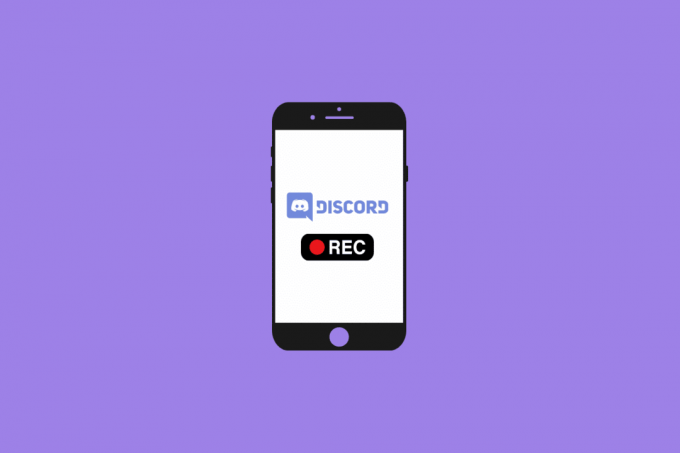
สารบัญ
- วิธีบันทึกหน้าจอบนมือถือ Discord
- Discord อนุญาตการบันทึกหน้าจอหรือไม่
- อะไรคือเหตุผลในการบันทึกการสนทนาทางวิดีโอและเสียงบน Discord?
- จะบันทึกหน้าจอบนมือถือ Discord ได้อย่างไร
- คุณบันทึก Discord Mobile ได้อย่างไร?
- เครกบอทคืออะไร?
- วิธีบันทึกเสียงบนมือถือ Discord โดยใช้ Craig Bot
วิธีบันทึกหน้าจอบนมือถือ Discord
อ่านต่อไปเพื่อค้นหาขั้นตอนที่อธิบายวิธีการคัดกรองบันทึกบนมือถือ Discord อย่างละเอียดพร้อมภาพประกอบที่เป็นประโยชน์เพื่อความเข้าใจที่ดีขึ้น
Discord อนุญาตการบันทึกหน้าจอหรือไม่
เลขที่. น่าเสียดายที่ Discord ขาดคุณสมบัติในตัวเพื่อให้สามารถบันทึกหน้าจอได้ แต่คุณยังสามารถบันทึกหน้าจอของคุณโดยใช้ซอฟต์แวร์ของบุคคลที่สาม จะดูเพิ่มเติมในบทความเกี่ยวกับวิธีคัดกรองบันทึกบนมือถือ Discord พร้อมเสียง
อะไรคือเหตุผลในการบันทึกการสนทนาทางวิดีโอและเสียงบน Discord?
การบันทึกการโทรด้วยเสียงและวิดีโอบน Discord กำลังกลายเป็นวิธีที่ได้รับความนิยมมากขึ้นในการติดต่อกับเพื่อนและครอบครัว ตลอดจนการสนทนาเกี่ยวกับงาน มีเหตุผลหลายประการที่คุณอาจต้องการ บันทึกการโทร บนความไม่ลงรอยกัน:
- เพื่อเก็บบันทึกการสนทนาที่สำคัญ: มักจะยากที่จะจำรายละเอียดทั้งหมดของการสนทนาที่ยาวนาน โดยเฉพาะอย่างยิ่งหากเป็นการสนทนาแบบกลุ่ม
- เพื่อเก็บภาพความทรงจำ: หนึ่งในสิ่งที่ยอดเยี่ยมเกี่ยวกับ Discord คือมันช่วยให้คุณสนทนากับเพื่อนและครอบครัวได้อย่างสนุกสนาน
- เพื่อบันทึกการสนทนาที่เกี่ยวข้องกับงาน: ในยุคของการทำงานจากระยะไกล การติดตามการสนทนาและการตัดสินใจทั้งหมดที่เกิดขึ้นมักเป็นเรื่องยาก
- เพื่อผลิตเนื้อหา: การบันทึกการโทรบน Discord ยังเป็นวิธีที่ดีในการสร้างเนื้อหา เช่น พอดแคสต์ บทสัมภาษณ์ และวิดีโอบล็อก ด้วยการบันทึกการสนทนาบน Discord คุณสามารถบันทึกเนื้อหาเสียงและวิดีโอที่หลากหลายได้อย่างรวดเร็วและง่ายดาย
อ่านด้วย: 15 ซาวด์บอร์ดที่ดีที่สุดสำหรับความไม่ลงรอยกัน
จะบันทึกหน้าจอบนมือถือ Discord ได้อย่างไร
คุณสามารถคัดกรองบันทึกบนมือถือ Discord ด้วยความช่วยเหลือของ คุณสมบัติในการบันทึกหน้าจอโทรศัพท์. มาดูกันว่าคุณสามารถทำได้บน Android และ iPhone อย่างไร
ตัวเลือก I: บนโทรศัพท์ Android
บันทึก: เนื่องจาก สมาร์ทโฟนแอนดรอยด์ ไม่มีตัวเลือกการตั้งค่าที่เหมือนกัน ซึ่งแตกต่างกันไปในแต่ละผู้ผลิต ดังนั้น ตรวจสอบให้แน่ใจว่าการตั้งค่าถูกต้องก่อนที่จะทำการเปลี่ยนแปลงบนอุปกรณ์ของคุณ ได้ดำเนินการตามขั้นตอนเหล่านี้แล้ว Redmi หมายเหตุ 5 (MIUI 11)ดังแสดงในภาพประกอบด้านล่าง
1. เปิด ความไม่ลงรอยกัน แอพบนโทรศัพท์ Android ของคุณ
2. เริ่ม หรือ เข้าร่วม เดอะ โทรที่ต้องการ บนความไม่ลงรอยกัน

3. ตอนนี้ออกจาก ความไม่ลงรอยกัน แอพแล้วเปิด เครื่องบันทึกหน้าจอ แอป.
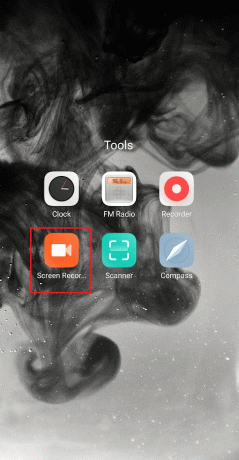
4. แตะที่ ไอคอนรูปเฟืองการตั้งค่า จากมุมขวาบน
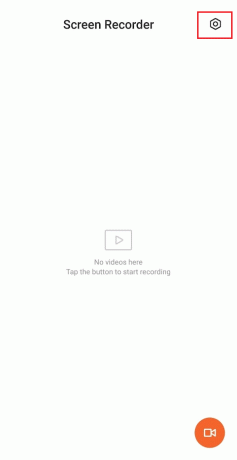
5. จากนั้นแตะที่ แหล่งกำเนิดเสียง.

6. เลือก ไมค์ ตัวเลือก.
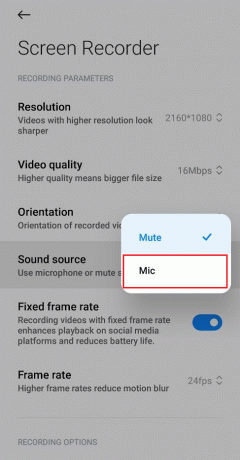
7. กลับไปที่ เครื่องบันทึกหน้าจอ หน้าจอหลักของแอพและแตะที่ ไอคอนการบันทึกหน้าจอ จากมุมล่างขวา
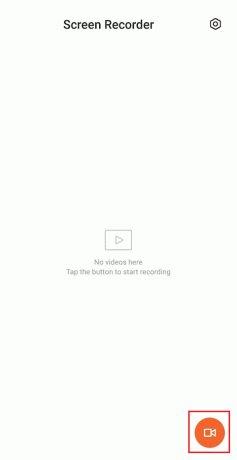
8. จากนั้นแตะที่ เริ่ม เพื่อเริ่มการบันทึก

9. หลังจากเสร็จสิ้นการบันทึก ให้แตะที่ หยุดไอคอน จากมุมล่างขวาเพื่อหยุดการบันทึกหน้าจอ

10 กลับไปที่ เครื่องบันทึกหน้าจอ แอพแล้วแตะที่ บันทึกที่บันทึกไว้ เพื่อเล่นมัน
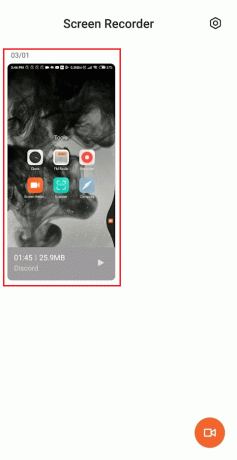
อ่านด้วย: วิธีเปิดใช้งานการบันทึกหน้าจอ Xbox Game Bar บน Windows 10
ตัวเลือก II: บน iPhone
1. เปิดตัว ความไม่ลงรอยกัน แอพบน iPhone ของคุณ
2. เริ่ม หรือ เข้าร่วม ที่ต้องการ โทรไม่ลงรอยกัน.
3. ออกจาก ความไม่ลงรอยกัน แอพในขณะที่กำลังโทรและเข้าถึง ศูนย์กลางการควบคุม โดยปัดขึ้นจากหน้าจอโฮมของ iPhone
4. จากนั้นแตะที่ ไอคอนการบันทึกหน้าจอ.
5. แล้ว, เปิด เดอะ ไมโครโฟน ตัวเลือก. หลังจากที่คุณเปิดใช้ตัวเลือกนี้ ระบบจะแสดง เปิดไมโครโฟน.
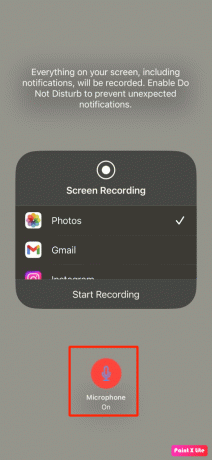
6. หลังจากสามวินาที iPhone ของคุณจะเริ่มทำงาน การบันทึก สิ่งที่แสดงบนหน้าจอของคุณรวมถึง เสียง. จนกว่าจะปัดลงเพื่อกลับไปที่ เรียก.
7. กลับไปที่ ศูนย์กลางการควบคุม หลังจากวางสายแล้วแตะที่ ไอคอนการบันทึกหน้าจอ เพื่อสิ้นสุดการบันทึก

8. จากนั้นคุณจะพบการบันทึกใน แอปรูปภาพ > อัลบั้ม > การบันทึกหน้าจอ บน iPhone ของคุณ
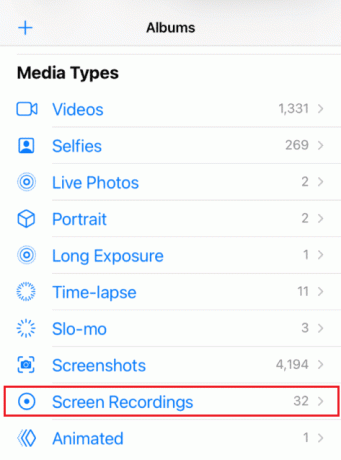
คุณบันทึก Discord Mobile ได้อย่างไร?
อ่านแล้วทำตาม ขั้นตอนที่กล่าวข้างต้น เพื่อเรียนรู้การบันทึกบนแอพมือถือ Discord
เครกบอทคืออะไร?
เครก เป็นบอท Discord นั่นเอง อนุญาตให้ผู้ใช้บันทึกช่องเสียงได้ฟรี. ผู้ใช้แต่ละคนจะถูกบันทึกเป็นแทร็กเสียงแยกต่างหาก ทำให้ง่ายต่อการแก้ไขหรือลบผู้ใช้บางคนออกจากเสียงที่บันทึกไว้ Craig ยังสามารถบันทึกหลาย ๆ แทร็กในเวลาเดียวกัน ทำให้ผู้ใช้สามารถบันทึกหลาย ๆ บทสนทนาได้ในเวลาเดียวกัน Craig ยังสามารถใช้เพื่อบันทึกเสียงจากผู้ใช้เฉพาะ ทำให้ผู้ใช้สามารถมุ่งเน้นไปที่การสนทนาที่เฉพาะเจาะจงและทำให้การจัดการการบันทึกง่ายขึ้น

อ่านด้วย: 14 แอพบันทึกการโทรที่ดีที่สุดสำหรับ Android
วิธีบันทึกเสียงบนมือถือ Discord โดยใช้ Craig Bot
คุณสามารถเรียนรู้วิธีคัดกรองบันทึกบนมือถือ Discord พร้อมเสียงได้โดยใช้ Craig bot ทำตามขั้นตอนที่กล่าวถึงด้านล่างสำหรับสิ่งเดียวกัน:
1. เปิดตัว ความไม่ลงรอยกัน แอพและ แอลตกลงใน ไปยังบัญชีของคุณ
2. แตะที่ เซิร์ฟเวอร์ของคุณ จากแผงด้านซ้าย
3. ตอนนี้ นำทางไปยัง เว็บไซต์อย่างเป็นทางการของ Craig bot บนเว็บเบราว์เซอร์มือถือใด ๆ
บันทึก: ตรวจสอบให้แน่ใจว่าคุณมีเซิร์ฟเวอร์ส่วนตัวที่สร้างขึ้นบน Discord เนื่องจากบอท Craig อยู่ในเซิร์ฟเวอร์ของคุณ หลังจากนั้น คุณสามารถเชิญเซิร์ฟเวอร์ให้บันทึกการสนทนาด้วยเสียงที่แตกต่างกันได้ ห้องแชท โดยใช้คำสั่งง่ายๆ
4. แตะที่ เชิญ CRAIG ไปที่เซิร์ฟเวอร์ DISCORD ของคุณ จากหน้าจอดังรูป
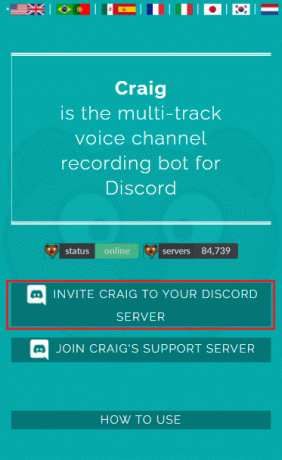
5. อีกครั้ง, เข้าสู่ระบบ ของคุณ บัญชีที่ไม่ลงรอยกัน.
6. เลือก เซิร์ฟเวอร์ที่ต้องการ ที่ท่านสร้างขึ้นจาก เพิ่มไปยังเซิร์ฟเวอร์ ส่วน.
7. แตะที่ อนุญาตตามที่แสดงไว้ด้านล่าง
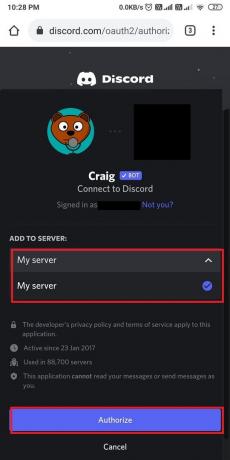
8. กรอก การทดสอบแคปต์ชา สำหรับการอนุญาต
9. ต่อไปไปที่ ความไม่ลงรอยกัน และนำทางไปยัง เซิร์ฟเวอร์ของคุณ.
10. คุณจะเห็นข้อความที่ระบุว่า Craig เข้าร่วมปาร์ตี้บนหน้าจอเซิร์ฟเวอร์ของคุณ. พิมพ์ เครก: เข้าร่วม เพื่อเริ่มบันทึกเสียงสนทนา
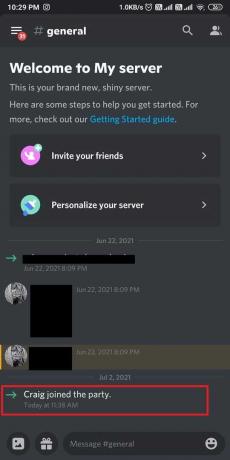
11. หรือคุณสามารถบันทึกหลายช่องสำหรับการบันทึกเสียง ตัวอย่างเช่น หากคุณต้องการบันทึก ช่องทั่วไปจากนั้นพิมพ์ เครก: เข้าร่วมทั่วไป.
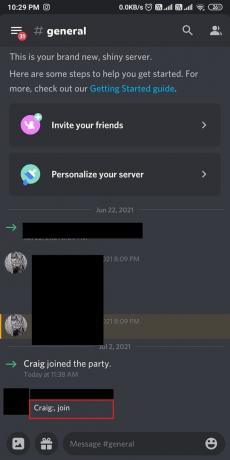
12. หลังจากบันทึกเสียงสนทนาบนเซิร์ฟเวอร์ของคุณเรียบร้อยแล้ว ให้พิมพ์ เครก: ออก (ชื่อช่อง) เพื่อหยุดการบันทึก
13. สุดท้ายคุณจะได้รับ ดาวน์โหลดลิงค์ สำหรับการดาวน์โหลดไฟล์เสียงที่บันทึกไว้
14. ดาวน์โหลดและบันทึกไฟล์เหล่านี้ใน .aac หรือ .flac รูปแบบ
อ่านด้วย: 16 เครื่องบันทึกหน้าจอฟรีที่ดีที่สุดสำหรับพีซี
คำถามที่พบบ่อย (FAQs)
ไตรมาสที่ 1 จะเกิดอะไรขึ้นถ้าคุณคัดกรองการบันทึกใน Discord
ตอบ. หากคุณบันทึกการแชร์หน้าจอบน Discord การบันทึกนั้นจะเป็น เก็บไว้ในเครื่องคอมพิวเตอร์ของคุณ. จากนั้นคุณสามารถแบ่งปันการบันทึกกับสมาชิกคนอื่น ๆ ของเซิร์ฟเวอร์ของคุณ หรือคุณสามารถอัปโหลดไปยังบริการที่เก็บข้อมูลบนคลาวด์หรือแพลตฟอร์มการแบ่งปันอื่น ๆ
ไตรมาสที่ 2 Discord แจ้งเตือนเมื่อคุณบันทึกการสนทนาทางวิดีโอหรือไม่
ตอบ. เลขที่Discord จะไม่แจ้งเตือนผู้ใช้เมื่อมีคนบันทึกวิดีโอคอลบนหน้าจอ
ไตรมาสที่ 3 คุณสามารถบันทึกหน้าจอการโทร Discord ด้วยเสียงได้หรือไม่?
ตอบ. ใช่คุณสามารถบันทึกหน้าจอการโทรที่ไม่ลงรอยกันด้วยเสียงได้ มีหลายวิธีในการทำเช่นนี้ ขึ้นอยู่กับแพลตฟอร์มที่คุณใช้
ไตรมาสที่ 4 บันทึกหน้าจอตรวจจับได้หรือไม่?
ตอบ. โดยทั่วไปแล้วการบันทึกหน้าจอคือ ไม่สามารถตรวจจับได้. อย่างไรก็ตาม แอปพลิเคชั่นบางตัวอาจมีคุณสมบัติในตัวที่สามารถตรวจจับได้ว่ามีการบันทึกหน้าจอเมื่อใด
Q5. ทำไมไม่มีเสียงเมื่อฉันคัดกรองการบันทึกใน Discord?
ตอบ. อาจมีสาเหตุบางประการที่ไม่มีเสียงเมื่อคุณคัดกรองบันทึกใน Discord เหตุผลหลักคือถ้า ไม่ได้ติดตั้งส่วนขยายการจับเสียง ในการตั้งค่าเสียงและวิดีโอของคุณ
ที่แนะนำ:
- วิธีเชื่อมโยงโน้ตใน Obsidian
- ภาพหน้าจอที่บันทึกไว้บน Android อยู่ที่ไหน
- สามารถซูมตรวจจับการบันทึกหน้าจอโดยที่คนอื่นไม่รู้ได้หรือไม่?
- วิธีบันทึกเสียงที่ไม่ลงรอยกัน
การบันทึกหน้าจอที่ไม่ลงรอยกันอาจเป็นวิธีที่ดีในการจดจำการสนทนาที่สำคัญหรือทบทวนเซสชันการทำงานที่สำคัญในภายหลัง เราหวังว่าเราจะสามารถช่วยให้คุณเข้าใจว่า Discord อนุญาตให้มีการบันทึกหน้าจอหรือไม่ วิธีคัดกรองบันทึกบนมือถือ Discord. คุณสามารถแจ้งให้เราทราบข้อสงสัยหรือข้อเสนอแนะเกี่ยวกับหัวข้ออื่น ๆ ที่คุณต้องการให้เราสร้างบทความ วางไว้ในส่วนความคิดเห็นด้านล่างเพื่อให้เราทราบ

พีท มิทเชลล์
Pete เป็นนักเขียนอาวุโสของ TechCult Pete รักทุกสิ่งที่เป็นเทคโนโลยีและยังเป็น DIYer ตัวยงด้วยหัวใจ เขามีประสบการณ์นับทศวรรษในการเขียนวิธีใช้ คุณสมบัติ และคำแนะนำด้านเทคโนโลยีบนอินเทอร์เน็ต



